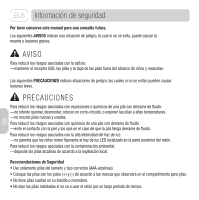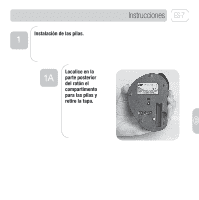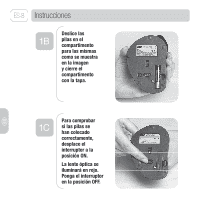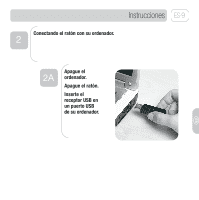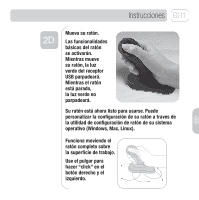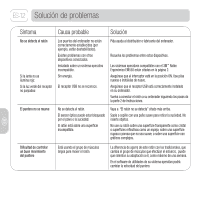3M EM500GPL-AM Owners Manual - Page 81
ES-11
 |
UPC - 021200418334
View all 3M EM500GPL-AM manuals
Add to My Manuals
Save this manual to your list of manuals |
Page 81 highlights
Instrucciones ES-11 2D Mueva su ratón. Las funcionalidades básicas del ratón se activarán. Mientras mueve su ratón, la luz verde del receptor USB parpadeará. Mientras el ratón está parado, la luz verde no parpadeará. Su ratón está ahora listo para usarse. Puede personalizar la configuración de su ratón a traves de la utilidad de configuración de ratón de su sistema operativo (Windows, Mac, Linux). Funciona moviendo el ratón completo sobre la superficie de trabajo. Use el pulgar para hacer "click" en el botón derecho y el izquierdo.
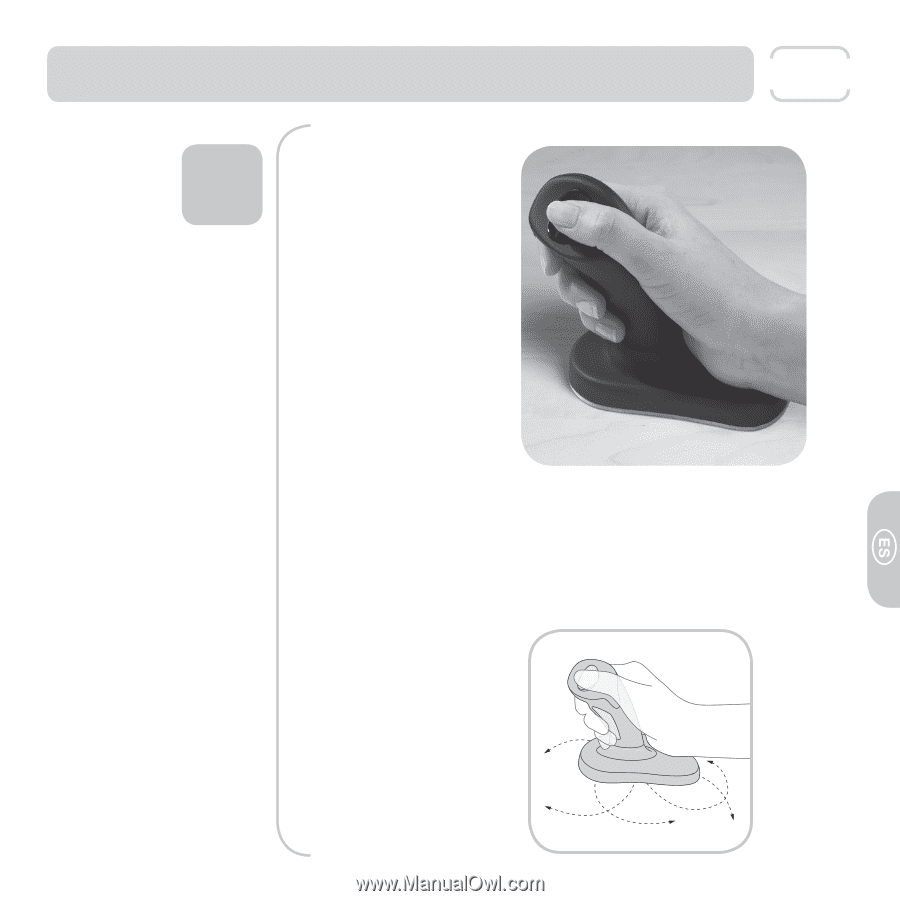
Instrucciones
Mueva su ratón.
Las funcionalidades
básicas del ratón
se activarán.
Mientras mueve
su ratón, la luz
verde del receptor
USB parpadeará.
Mientras el ratón
está parado,
la luz verde no
parpadeará.
2D
Su ratón está ahora listo para usarse. Puede
personalizar la configuración de su ratón a traves de
la utilidad de configuración de ratón de su sistema
operativo (Windows, Mac, Linux).
Funciona moviendo el
ratón completo sobre
la superficie de trabajo.
Use el pulgar para
hacer “click” en el
botón derecho y el
izquierdo.
ES-11